Windows 운영 체제에는 컴퓨터에서 작업하는 동안 많은 프로세스가 실행됩니다. Runtime Broker, System Interrupts, DWM 등과 같은 프로세스에 익숙해야 합니다. 이러한 모든 프로세스에는 고유한 의미가 있으며 Windows 컴퓨터의 정상적인 작동을 담당합니다.
알아야 할 가장 중요한 프로세스 중 하나는 Windows 로그온 응용 프로그램 또는 winlogon.exe입니다.
이제 Windows 로그온 응용 프로그램이 무엇이며 얼마나 중요한지 궁금하실 것입니다. 이에 대해 자세히 알아보겠습니다!
Windows 로그온 애플리케이션 모닝 또는 Winlogon.exe란 무엇입니까?
Windows 로그온 응용 프로그램은 많은 작업을 수행하는 중요한 시스템 프로세스입니다. Windows 로그온 앱에서 처리하는 작업 중 하나는 화면 보호기입니다. 시스템이 한동안 유휴 상태이고 화면 보호기가 화면에 나타나면 Windows 로그온 프로세스 때문입니다. 키보드와 마우스의 활동을 모니터링하여 언제 스크린세이버를 활성화 또는 비활성화해야 하는지 알려줍니다.
다른 작업 중 하나는 컴퓨터에 로그인하면 Windows 레지스트리에서 사용자 프로필을 로드하는 것입니다.
이렇게 하면 사용자 관련 프로세스가 HKEY_CURRENT_USER라는 특수 레지스트리 키의 이점을 얻을 수 있습니다.
Windows 로그온 응용 프로그램은 Windows의 SAS(Secure Attention Sequence)도 담당합니다. 그것은 신뢰성을 확인하기 위해 로그인 화면 앞에 오는 SAS 키 조합이 눌러지는 것을 주시한다는 것을 의미합니다. 이것은 가짜 로그인 화면을 제시하여 사용자 ID와 비밀번호를 도용하려는 사이버 범죄자로부터 사용자를 보호하기 위한 것으로, 이 기술을 로그인 스푸핑이라고 합니다.
Ctrl+Alt+Delete 키보드 단축키를 누르면 로그인 화면을 표시하는 SAS 키 조합이며, 이 조합은 사용자가 자신의 컴퓨터에서 실제 로그인 화면을 얻을 수 있도록 보장합니다. 보안 로그인 화면을 추가하려면 다음 단계를 따르세요.
1단계: Windows 컴퓨터에 로그인 화면을 보호하려면 명령 프롬프트를 엽니다.(Windows와 R을 눌러 실행 창을 열고 cmd를 입력하고 Enter 키를 누릅니다.)
2단계: 명령 프롬프트 창에 도달하면 netplwiz 명령을 입력합니다.
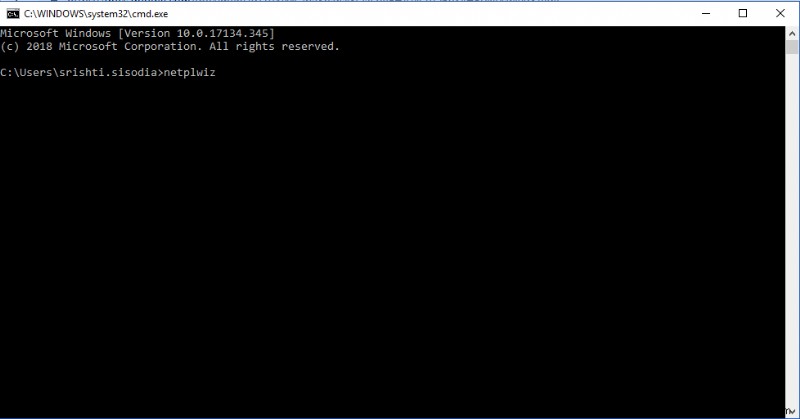
3단계: 사용자 계정 창이 나타나면 고급 탭을 찾습니다.
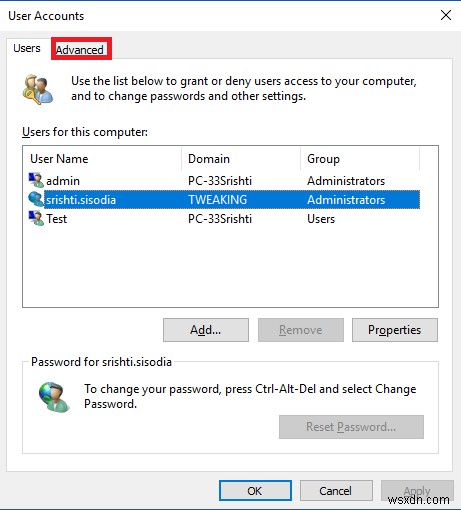
4단계: 이제 보안 로그인에서 "사용자가 Ctrl+Alt+Delete를 눌러야 함" 옆에 체크 표시를 하고 확인을 클릭하여 설정을 저장합니다.
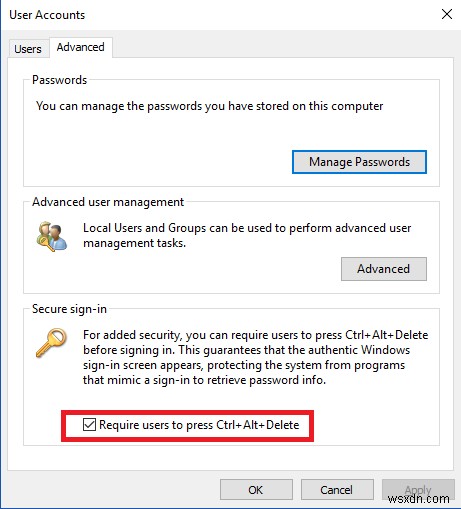
일부 Windows 사용자는 winlogon.exe를 바이러스로 생각합니다. 이것이 사실인지 아닌지 궁금한 적이 있습니까? 많은 Windows 사용자가 Windows 로그온 응용 프로그램을 포함하는 맬웨어와 관련된 문제에 직면했을 수 있습니다. 응용 프로그램 자체는 유해하지 않지만 악성 코드를 개발하려는 해커가 이를 악용할 수 있습니다.
winlogon.exe를 가장하는 트로이 목마는 드문 일이 아닙니다. 널리 퍼진 것 중 하나는 Vundo 트로이 목마입니다.
Windows.Logon.Exe가 감염되었는지 확인하는 방법
시스템이 감염된 것으로 의심되는 경우 작업 관리자로 이동하여 winlogon.exe 프로세스에서 사용하는 리소스를 확인할 수 있습니다.
또한 파일이 Windows -> 시스템 드라이브의 System 32 폴더에 있는지 확인해야 합니다.
작업 관리자를 얻으려면 Windows와 R을 눌러 창을 실행한 다음 taskmgr을 입력합니다. 작업 관리자 창에서 Windows 로그온 응용 프로그램 프로세스를 마우스 오른쪽 버튼으로 클릭하고 파일 위치 열기를 선택합니다.
또한 시스템 드라이브의 \Windows\System32 폴더에 있는지 확인하십시오. 작업 관리자에서 Windows 로그온 응용 프로그램 프로세스를 마우스 오른쪽 버튼으로 클릭한 다음 파일 위치 열기를 클릭합니다.
Windows 로그온 앱의 CPU 사용량이 높으면 어떻게 되나요?
Windows 로그온 응용 프로그램은 일반적으로 최소한의 리소스를 사용하여 작동합니다. 그러나 손상된 파일이 있거나 시스템이 감염된 경우 Windows 로그온 응용 프로그램에서 많은 시스템 리소스를 사용할 수 있습니다.
이 높은 CPU 사용량 문제를 해결하려면 시스템 복원을 수행해야 합니다. 또는 컴퓨터를 재설정할 수도 있습니다.
Windows 로그온 앱이 작동하지 않게 하려면 어떻게 해야 합니까?
앱을 종료하거나 앱에서 사용하는 프로세스를 종료하는 것이 주된 방법인 것 같습니다. 그러나 Winlogon.exe는 중요한 프로세스이므로 비활성화할 수 없습니다.
그게 다야! 이것이 Windows Winlogon.exe 프로세스의 전부입니다! 컴퓨터에 안전하게 로그인하든 화면 보호기를 제 시간에 표시하든 Windows 로그온 앱이 모두 처리합니다. Windows 로그온 응용 프로그램에 대해 어떻게 생각하십니까? 아래 댓글란에 의견을 남겨주세요.
